-
3Dプリンター
- 投稿日:2024.6.20
- 更新日:2024.7.18
【Adventurer5M】印刷途中でフィラメントを交換する方法
事前設定する場合は本体側の作業とソフト側での作業が必要となります。
本体のみで実行する場合は停止ボタンをご使用ください。
ノズル詰まりや層ズレを起こしやすいので可能な限り同種類のフィラメントをご使用なられることをお勧めいたします。
良い例:異色同樹脂、同色同樹脂 白PLA⇒赤PLA、白PLA⇒白PLA
悪い例:異色異樹脂、同色異樹脂 白PLA⇒赤ABS、白PLA⇒白ABS
以下作業手順となります。
スライサー側での設定
FlashPrint5側で停止するレイヤーを設定します。
色や種類を変えたいレイヤーで一時停止レイヤーを①~③まで入力してスライスします。
※レイヤー(縦の移動)の停止は指定可能ですがステップ数(横の移動)での停止は必ず開始地点スタートですので停止ができません。
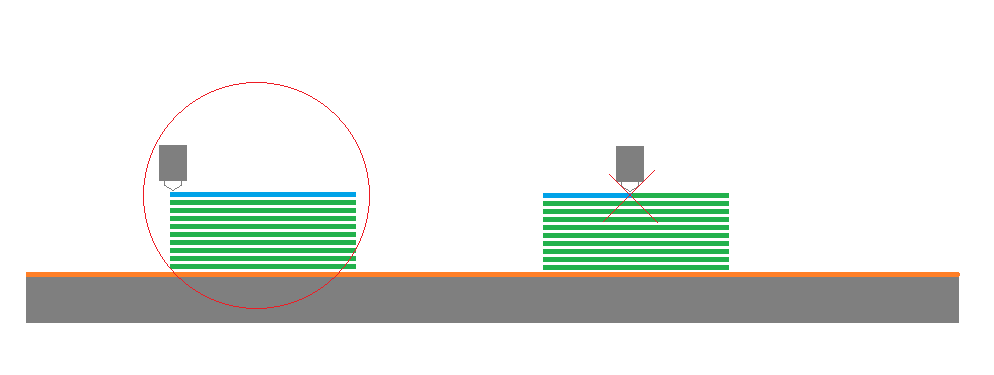
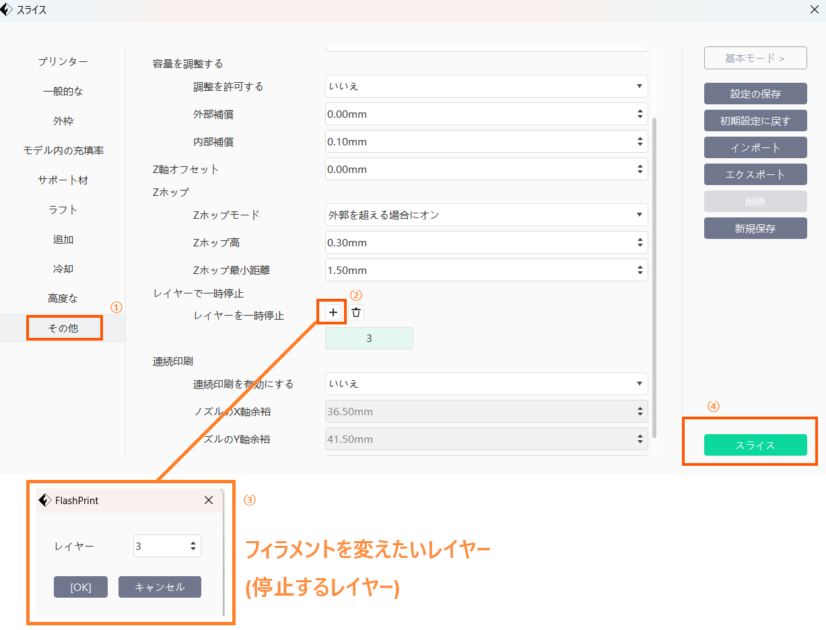
本体側の操作
印刷中に停止ボタンを押すか上記操作で指定したレイヤーで一時停止が行われます。
その後、左側のフィラメントボタンから樹脂の入れ替えを行います。
樹脂の入れ替えについてはこちらをご覧ください。
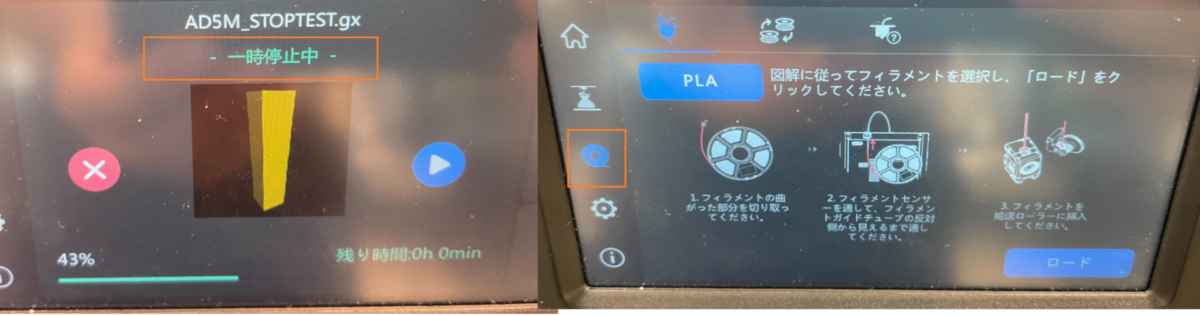
フィラメントのロードが完了したら①の青色実行ボタンを押してください。そうすると②の白い印刷続行確認画面がでます。ここで確定を押すとヘッドが設定温度まで予熱されます。
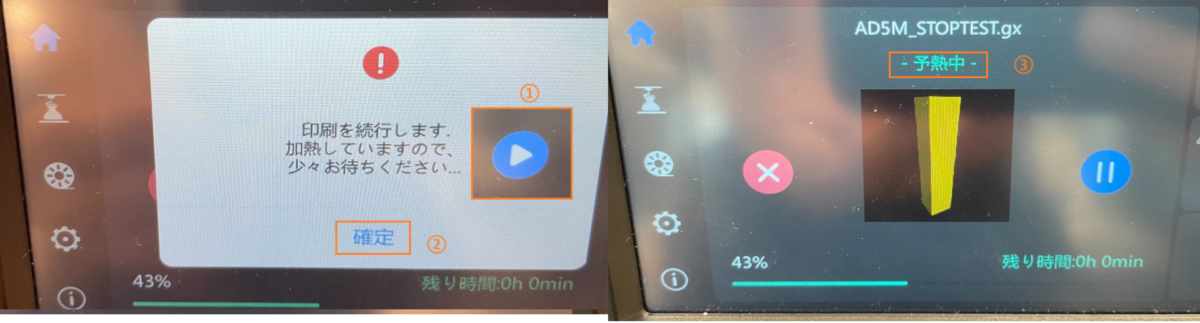
次の指定停止ポイントが無ければ印刷が続行されます。
以上となります。




